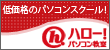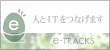◆━━━━━━━━━━◆
ハロパソ通信
2019年4月10日号
◆━━━━━━━━━━◆
ブログ読者さん、こんにちは!
ハロー!パソコン教室東戸塚校です。
◆━ 今号の記事 ━━━◆
☆図形やテキストボックス、ワードアートの選択について
☆スマホの写真撮影上達の方法教えます
◆━━━━━━━━━━━◆
☆図形やテキストボックス、ワードアートの選択について
普通の図形の操作は問題ないけれど、
「図形の中に文字が入ってしまうと、うまく操作できない!」
「ワードアートが思い通りに操作できない!」
という方、実はコレ、「選択」が原因していることが多いのです。
図形やワードアートに、何か操作を加える際の大前提が、「選択」しておく、ということ。
普通の図形ならクリックするだけで選択できますが、文字が入った図形やワードアートの場合は、クリックした後の状態を確認することがポイント!
図形を選択する際の基本は、図形の真ん中にマウスポインタを持っていき、黒い十字の形になったらクリックします。
すると、今、この図形を選択していますよ〜という合図で、図形の周囲にポッチがつきますね。
ところが!
文字が入った図形や、テキストボックスを選択しようと、図形の真ん中にマウスポインタを持って行っても、アルファベットの「I」のようなマウスポインタの形になってしまい、黒い十字の形にはなりません。
仕方がないのでマウスポインタが「I」の形のままクリックすると、
図形の周囲にポッチがついて、とりあえず図形の選択はできているように見えるのですが、ちょっと待った!
今のこの状態は、図形の中で文字カーソルが点滅しています。
そして図形の周囲についたポッチとポッチとをつなぐ線が、点線です。
実はこの状態、「図形全体が選択されている状態」ではなく、「図形の中に文字を追加しようとしている状態」。
なので、この状態で、図形の中の文字の色や太さを変えるべく、[フォントの色]や[太字]ボタンをクリックしても、思うように設定できなかったりします。
ここで!
図形の周囲にあるポッチとポッチとをつなぐ点線にマウスポインタを合わせると、マウスポインタが黒い十字の形になります。
この状態でクリックすると、
図形の中で点滅していた文字カーソルが消え、ポッチとポッチをつなぐ点線が実線に変わりました!
実はこれが図形全体が選択されている状態。
なので、この状態のまま[フォントの色]や[太字]ボタンをクリックすれば、
図形全体が選択されている状態なので、その図形の中に入っている全ての文字にちゃんと設定されます。
いちいち文字の部分をドラッグで範囲選択する必要なんてないんです!
今まで図形やワードアートに書式を設定する際にうまくいかないことがあった方、まずは選択状態を確認してみてくださいね。
☆スマホの写真撮影上達の方法教えます
先日、生徒さんが教室で作成されたフォトカード「patapata」を見せてくださいました。
とっても素敵な仕上がりで、他の方にも自慢したくなるほど。
「iPhone講座、写真上達講座を受講して、ますます写真が楽しくなりました!」
とお喜びの声も頂きました♪
ハロー!の写真上達講座では、毎日持ち歩いているスマホで写真を撮るときにおさえておきたいポイントを紹介しています。
また、patapataというお気に入りの写真から10枚選択して注文するとフォトカードが届くサービスもあります。
大事な写真をスマホに埋めていてはもったいない!
手軽にアルバムを作りませんか?
「脱初心者!iPhone/Android写真上達講座(全10講座)」
http://scene-ex.jp/L7763/c1510/11671
/_/_/_/_/_/_/_/_/_/_/_/_/_/_/_/_/_/_/_/_/_/_/_/_/_/
□ 発行者情報: ハロー!パソコン教室 東戸塚校
■公式HP: http://hello-hiyoshi.com
□連絡用アドレス: info@hello-hiyoshi.com
□登録・解除・変更:http://scene-ex.jp/rm7763/2/1510/167/hellohigashitotsuka.blogup%40gmail.com/
/_/_/_/_/_/_/_/_/_/_/_/_/_/_/_/_/_/_/_/_/_/_/_/_/_/
メルマガの購読ありがとうございます。
今後ともよろしくお願いします。